























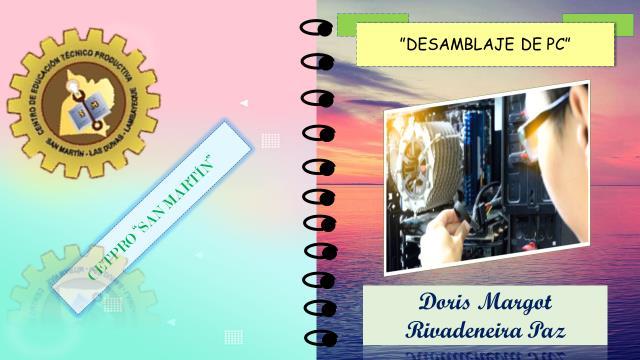


































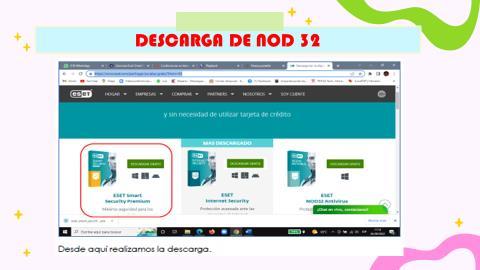
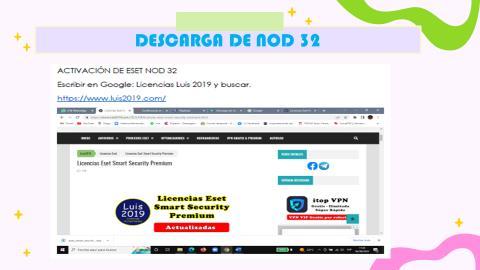


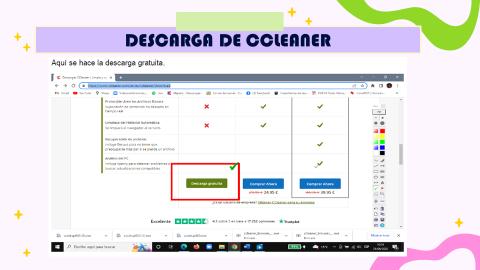
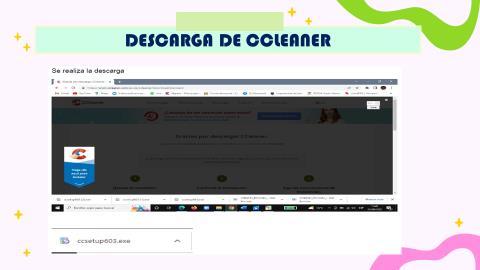
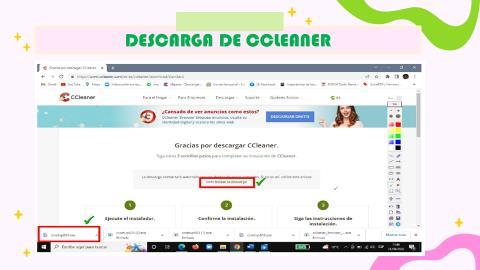







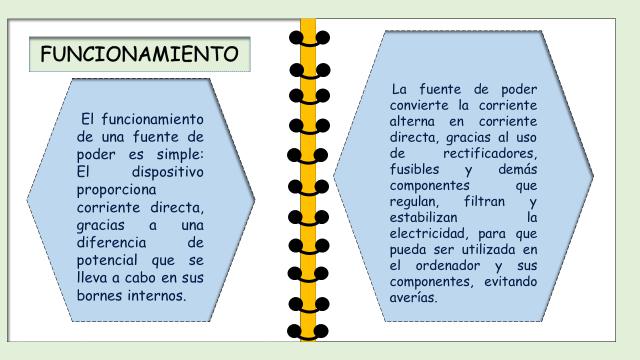
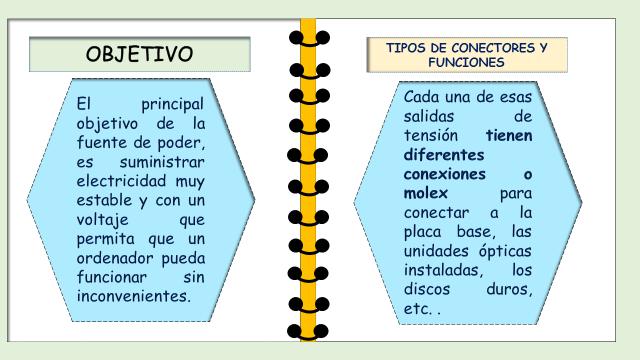












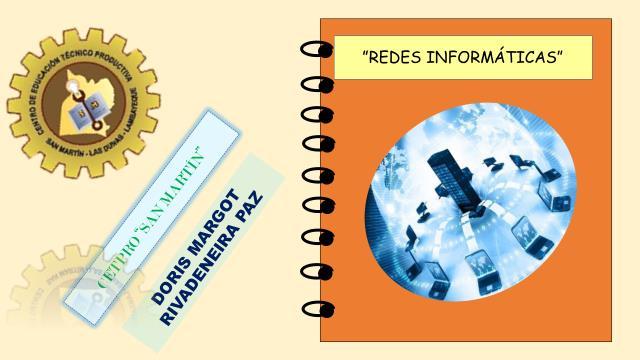


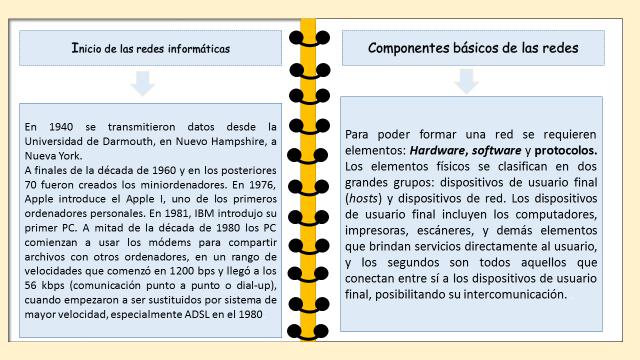



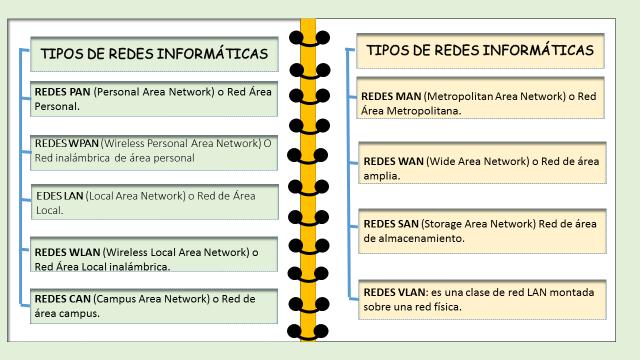












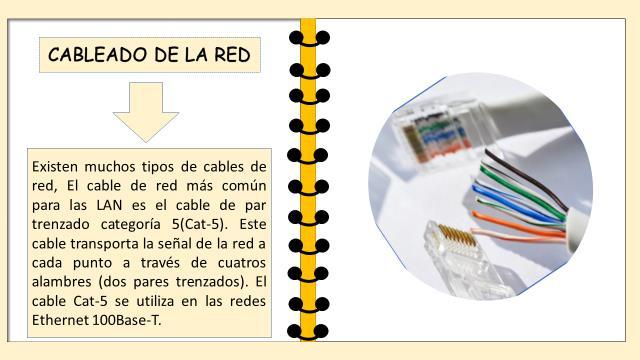


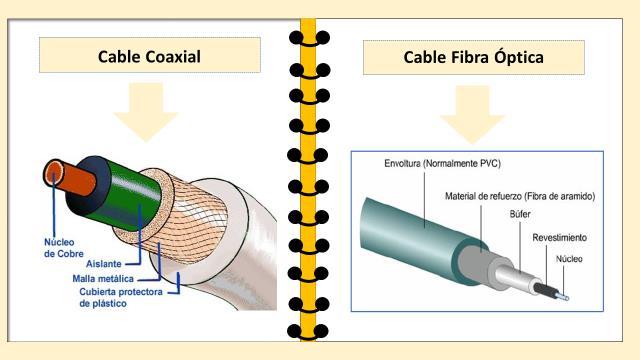
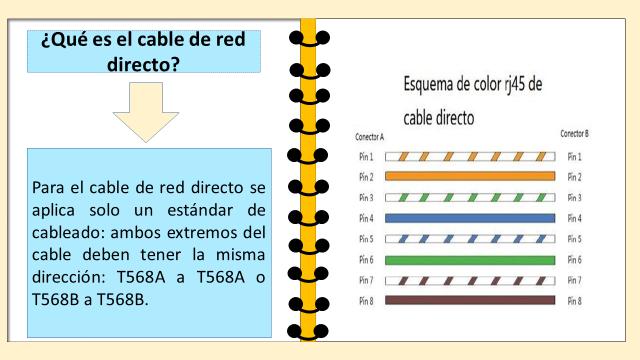













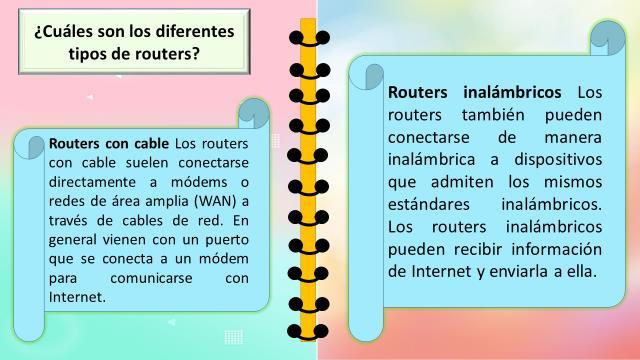
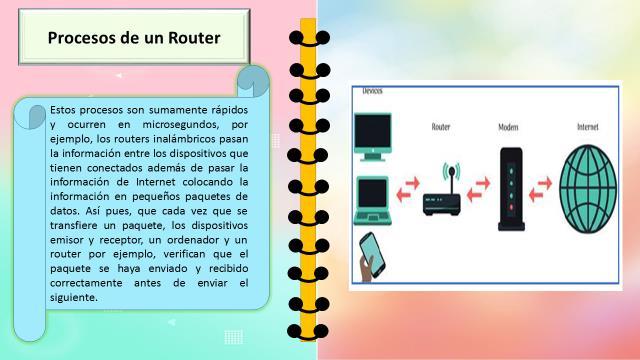



























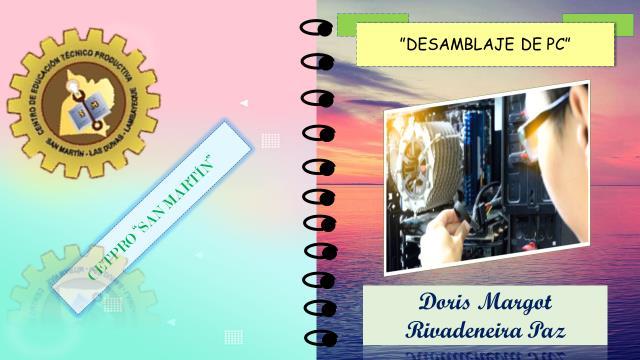


































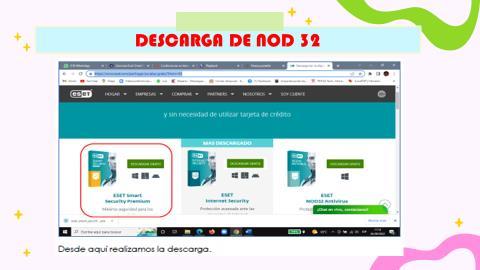
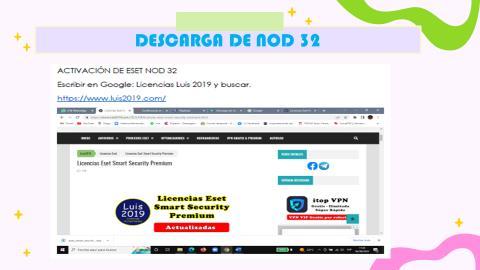


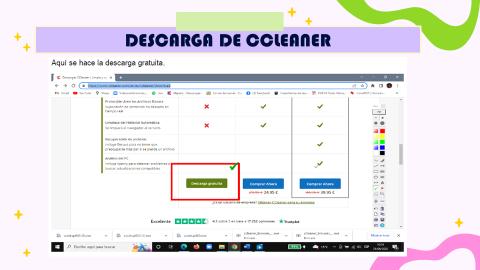
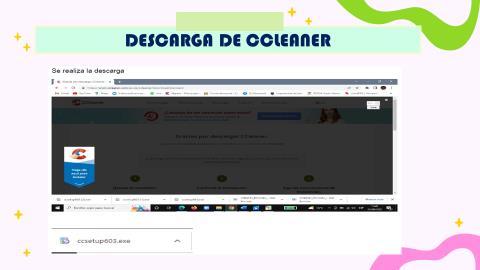
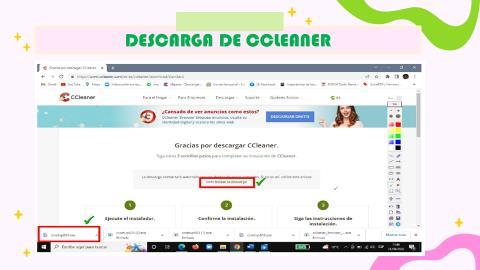







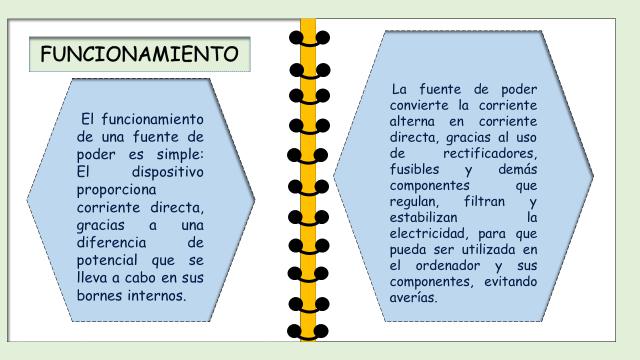
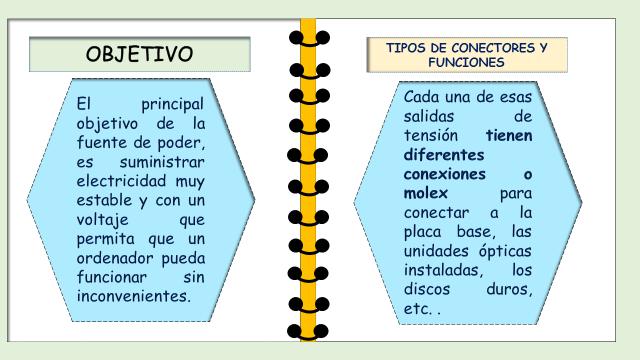












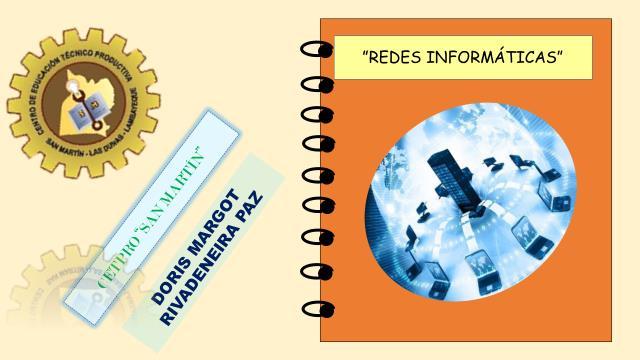


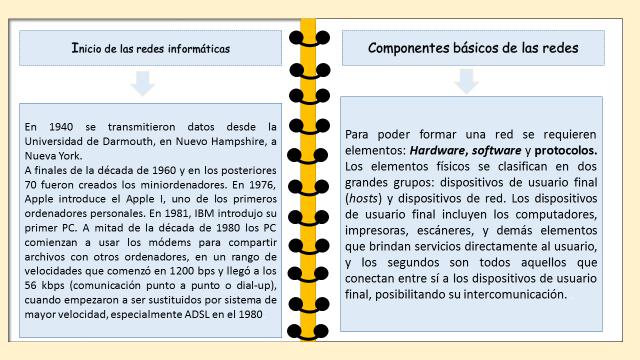



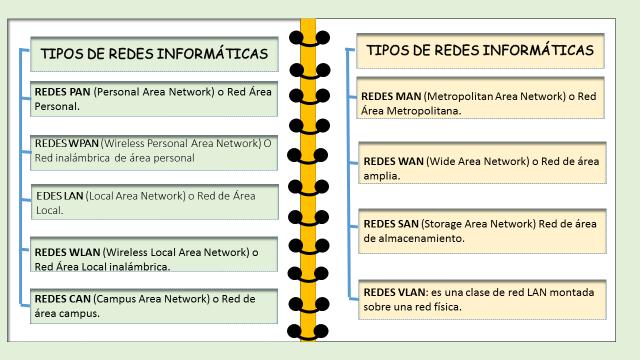












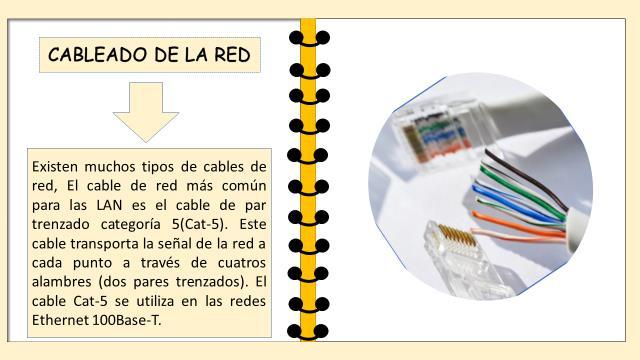


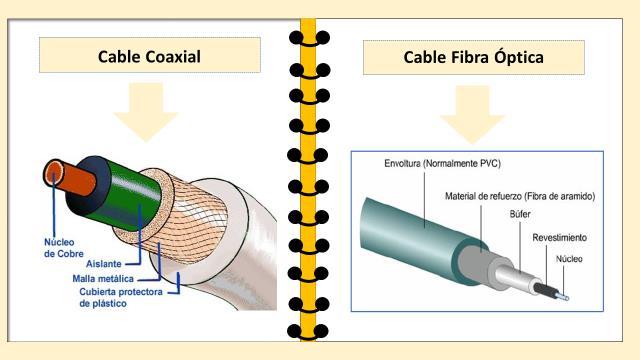
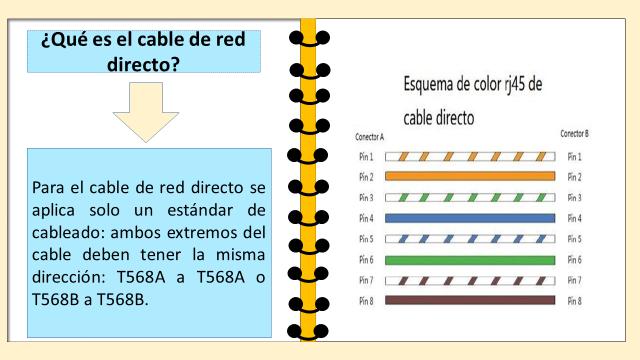













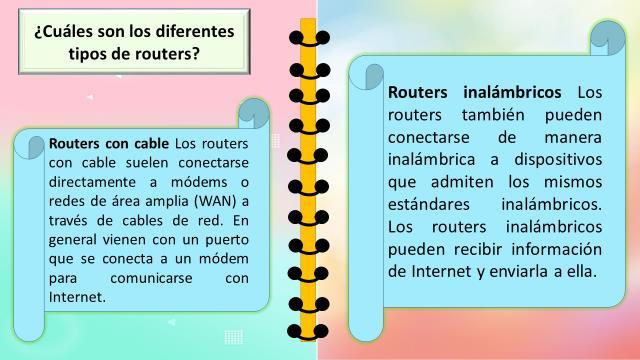
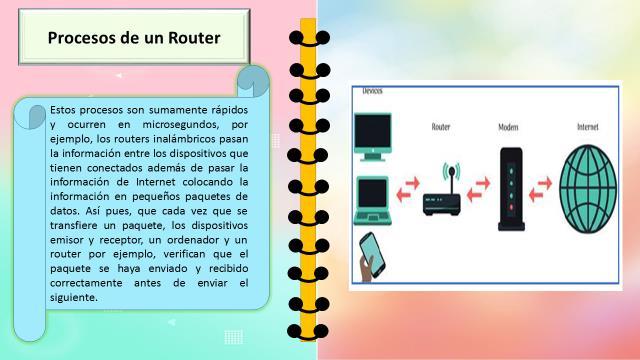


Una dirección IP es una dirección única que identifica a un dispositivo en Internet o en una red local. IP significa “protocolo de Internet”, que es el conjunto de reglas que rigen el formato de los datos enviados a través de Internet o la red local. En esencia, las direcciones IP son el identificador que permite el envío de información entre dispositivos en una red. Contienen información de la ubicación y brindan a los dispositivos acceso de comunicación. Internet necesita una forma de diferenciar entre distintas computadoras, enrutadores y sitios web. Las direcciones IP proporcionan una forma de hacerlo y forman una parte esencial de cómo funciona Internet.

La dirección IP es un número único e identificativo que se le asigna a tu equipo para identificarlo de forma inequívoca cuando este se conecta a una red. Algo así como la matrícula de tu coche o tu DNI.
Una dirección IP es una cadena de números separados por puntos. Las direcciones IP se expresan como un conjunto de cuatro números, por ejemplo, 192.158.1.38. Cada número del conjunto puede variar de 0 a 255. Por lo tanto, el rango completo de direcciones IP va desde 0.0.0.0 hasta 255.255.255.255.
Como preparativos esenciales lo que tendremos que hacer es contar con los ordenadores conectados a una misma red. Es decir, estos dispositivos deben de estar conectados bien mediante wifi o bien mediante un cable ethernet a un Switch o router.

Para asegurarnos de que haya comunicación entre el ordenador principal y los clientes para la impresora, lo que vamos hacer es utilizar el comando “ping”, pero antes debemos de conocer la dirección IP del equipo principal.
Para ello pulsamos la combinación de teclas “Windows + R” abrir la herramienta Ejecutar.

✓ Escribimos “CMD” y pulsamos Enter.
Primer Paso:





Primer Paso: Segundo Paso:











Una impresora de red es una impresora que pueden usar muchas computadoras distintas en una red de una casa u oficina. En caso de que tengas una impresora de red wifi o tradicional (conectada con cables), puedes conectarla directamente a la red de forma que otros usuarios puedan añadirla a través de su configuración. Sin embargo, en caso de que la impresora no esté habilitada para una red, puedes añadirla como una impresora local y compartirla en tu red.
El proceso de instalación de una impresora no es nada complicado. Generalmente, cuentan con un CD donde viene el instalador que se encarga de todos los procedimientos de hardware y software. De esa forma, solamente tendrás que prestar atención a las ventanas que irán apareciendo para determinar las preferencias de instalación.






























